xlsx表格怎么自动计算乘法 xlsx表格自动求乘积公式是什么
更新时间:2023-06-25 17:23:10作者:haoxt
在xlsx表格中经常会需要统计计算大量的数据,不过在excel中都有一些公式帮助用户快速自动求出结果。有用户需要计算乘法结果,但是不清楚xlsx表格怎么自动计算乘法,其实使用简单的乘法公式即可求出结果,下面就来学习下xlsx表格自动求乘积公式是什么。
操作步骤:
1、打开电脑,找到excel xlsx文件。

2、如下所示,需要计算三个数字的相乘结果,如下图红框所示;
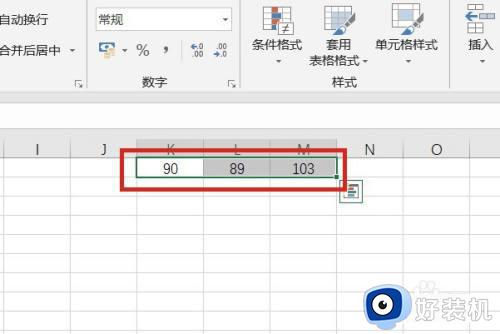
3、鼠标左键单击要输出结果的单元格,如下图红框所示;
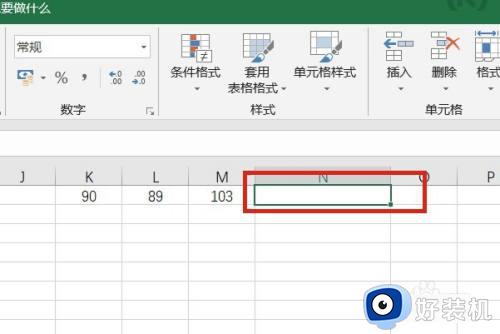
4、在单元格里面输入公式“=K1*L1*M1”,如下图红框所示,如果你只是需要计算两个数的相乘结果,也是同理,乘少一个数即可;
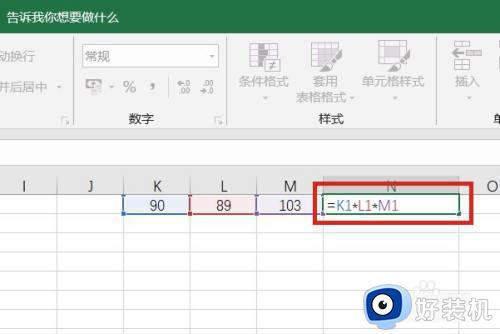
5、按回车键即可直接输出结果,如下图红框所示;
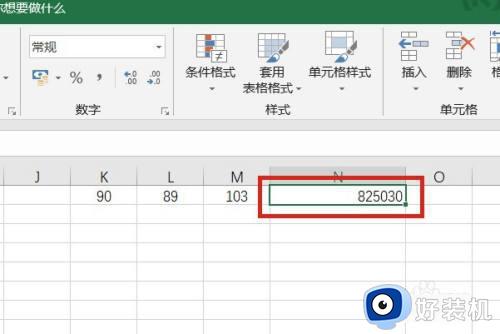
6、假如日后又需要计算其他的数值,直接将数值按原来的格式输入,如下图红框所示;
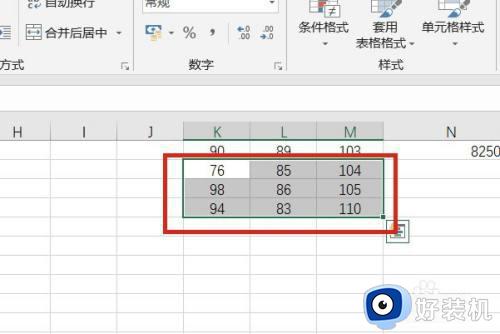
7、拖动第一个单元格的填充柄,即可复制公式,计算出其他的结果,如下图红框所示。
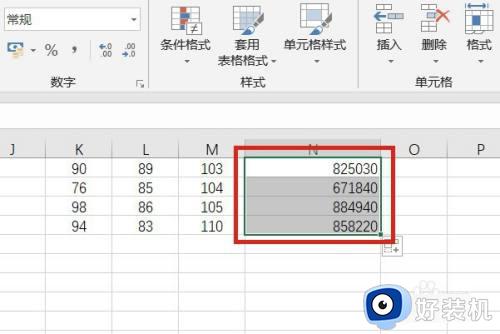
xlsx表格怎么自动计算乘法的操作步骤就是这样子,如果你需要在xlsx表格中自动求乘积,就可以参考上面介绍的方法来操作,希望对大家有帮助。
xlsx表格怎么自动计算乘法 xlsx表格自动求乘积公式是什么相关教程
- excel表格求积怎么操作 excel表格求积公式怎么操作的
- 电脑打不开xlsx文件什么原因 电脑打不开xlsx文件的修复方法
- WPS表格如何设置公式自动计算 WPS表格公式自动计算的方法
- excel表格怎么自动求和 excel竖列自动求和的步骤
- xlsx怎么转换成pdf格式 将xlsx文件转换成pdf步骤
- 电脑打不开xlsx表格怎么回事 xlsx打不开的原因及解决方法
- wps怎么求和一列数据 wps怎么求一列单元格的和
- wps怎么设置自动计算 wps怎么设置表格自动计算
- excel表格平均分怎么算 excel表格求平均分怎么求
- 电子表格求积公式怎么弄 表格里求积用哪个公式
- 电脑无法播放mp4视频怎么办 电脑播放不了mp4格式视频如何解决
- 电脑文件如何彻底删除干净 电脑怎样彻底删除文件
- 电脑文件如何传到手机上面 怎么将电脑上的文件传到手机
- 电脑嗡嗡响声音很大怎么办 音箱电流声怎么消除嗡嗡声
- 电脑我的世界怎么下载?我的世界电脑版下载教程
- 电脑无法打开网页但是网络能用怎么回事 电脑有网但是打不开网页如何解决
电脑常见问题推荐
- 1 b660支持多少内存频率 b660主板支持内存频率多少
- 2 alt+tab不能直接切换怎么办 Alt+Tab不能正常切换窗口如何解决
- 3 vep格式用什么播放器 vep格式视频文件用什么软件打开
- 4 cad2022安装激活教程 cad2022如何安装并激活
- 5 电脑蓝屏无法正常启动怎么恢复?电脑蓝屏不能正常启动如何解决
- 6 nvidia geforce exerience出错怎么办 英伟达geforce experience错误代码如何解决
- 7 电脑为什么会自动安装一些垃圾软件 如何防止电脑自动安装流氓软件
- 8 creo3.0安装教程 creo3.0如何安装
- 9 cad左键选择不是矩形怎么办 CAD选择框不是矩形的解决方法
- 10 spooler服务自动关闭怎么办 Print Spooler服务总是自动停止如何处理
